win11电脑中文输入法打不出汉字只能打字母 win11输入法无法输入汉字全部是英文字母
更新时间:2024-03-21 10:15:09作者:kzmyhome
近日一款名为win11的电脑操作系统引起了广泛关注,令人困惑的是,这个全新的操作系统竟然无法正常输入汉字,只能打出英文字母。这一消息引发了用户们的热议和不满,因为汉字是我们日常生活和工作中不可或缺的一部分。无法输入汉字给用户带来了极大的不便,也让人质疑这个新操作系统的质量和稳定性。面对这一问题,用户们开始积极探索解决方法,希望能够尽快找到适用的输入法,并期待官方尽快修复这一bug,以便能够顺利使用win11系统进行各类操作。
步骤如下:
1.点击时间和语言
在键盘中按下win+i打开设置,点击时间和语言。
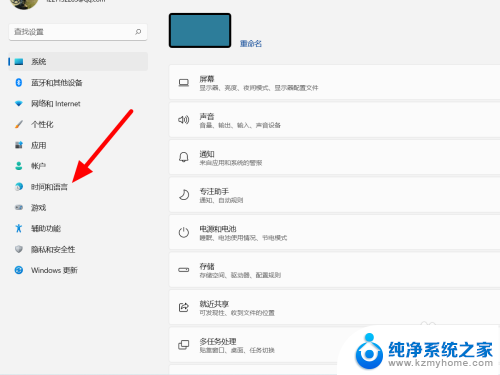
2.点击语言和区域
在时间和语言选项下,点击语言和区域。
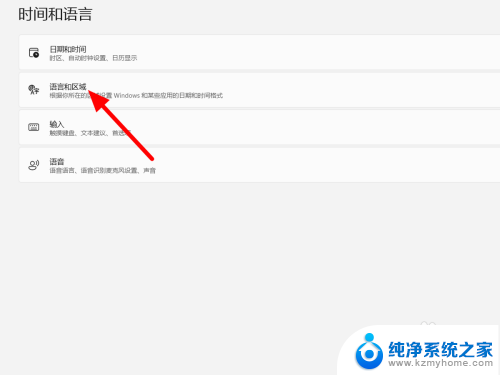
3.点击设置
在语言和区域选项下,点击中文右侧设置(···)。
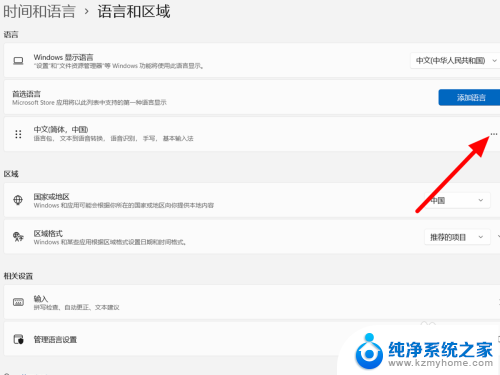
4.点击语言选项
出现下拉,点击语言选项。
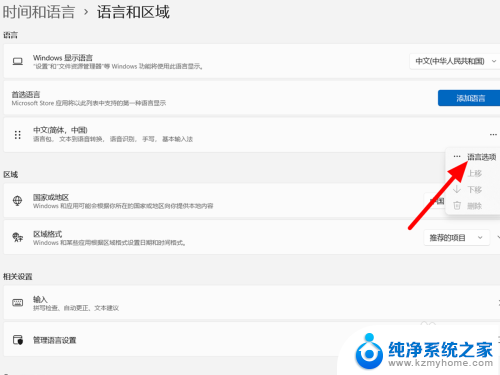
5.单击设置
在选项下单击微软拼音右侧设置(···)。
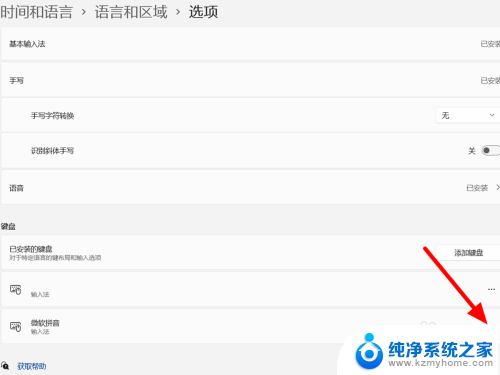
6.点击常规
在微软拼音选项下,点击常规。

7.开启兼容性
在常规选项下,开启兼容性。
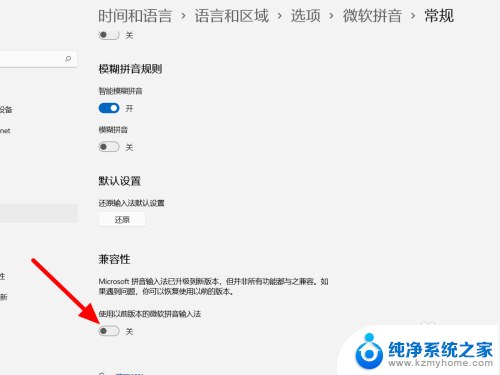
8.点击确定
点击确定,这样就解决成功。
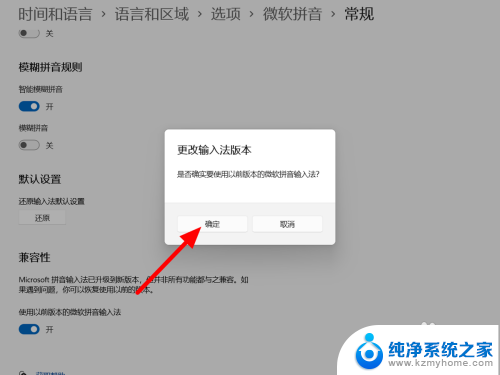
以上就是win11电脑中文输入法无法输入汉字,只能输入字母的全部内容,如果你也遇到了这个问题,可以尝试按照以上方法来解决,希望对大家有所帮助。
win11电脑中文输入法打不出汉字只能打字母 win11输入法无法输入汉字全部是英文字母相关教程
- 笔记本win10输入法打不出汉字 win10输入法只能打字母不能打中文怎么处理
- win10切换至中文仍然打不出汉字 Win10微软输入法无法打出汉字怎么办
- 键盘无法输入任何文字 电脑键盘无法输入字符的解决方法
- 电脑中文输入法不显示能选择的字 Win10微软拼音输入法候选字不显示怎么解决
- 电脑出现英文字母无法开机怎么办 电脑开机出现英文字母无法启动怎么解决
- win10微软输入法不见了打不了字 Win10电脑输入法丢失打不出字怎么办
- win10自带中文输入法 很卡打不了字 Win10系统键盘无法输入中文怎么办
- win11鼠标左击会改输入法 Win11玩游戏输入法无法自动打字怎么办
- 进字五笔怎么打字五笔怎么打开 搜狗输入法五笔打字输入模式怎么用
- 微信打字下一行怎么打 如何在微信中换行输入长文字
- 英伟达股价四连跌失守关键技术位,分析师警示短期动能转弱风险
- 那些逆风翻盘的品牌:超威AMD篇,探索其成功之路
- GPU、CUDA之外,NVIDIA还有Jetson Thor,剑指机器人市场的最新产品信息
- 对于大多数人来说,显卡真的性能过剩了吗?如何选择适合自己的显卡性能?
- NVIDIA发布全球首个 DRIVE AGX Thor 开发者套件,抢先体验汽车领域革新技术
- 明年6月后,部分老旧英伟达显卡或无法正常启动,如何解决?
微软资讯推荐
- 1 那些逆风翻盘的品牌:超威AMD篇,探索其成功之路
- 2 GPU、CUDA之外,NVIDIA还有Jetson Thor,剑指机器人市场的最新产品信息
- 3 对于大多数人来说,显卡真的性能过剩了吗?如何选择适合自己的显卡性能?
- 4 NVIDIA发布全球首个 DRIVE AGX Thor 开发者套件,抢先体验汽车领域革新技术
- 5 Win11无限转圈?教你解决Win11欢迎界面问题!如何应对Win11欢迎界面无限加载的困扰?
- 6 NVIDIA新加坡营收达100亿美元!仅次于美国居第二,亚洲第一的科技巨头
- 7 AMD原装处理器散热器“幽灵”螺旋与棱镜进入停产阶段,如何选择替代产品?
- 8 NVIDIA全栈技术加速枢途科技构建具身训练数据新范式:领先AI训练技术带来数据处理革新
- 9 服务器CPU,变局已至!—如何选择适合自己的服务器CPU?
- 10 微软Win11更新:修复多个bug,新增新功能最新消息
win10系统推荐
系统教程推荐
- 1 win11键盘突然变成快捷键 win11键盘快捷键取消方法
- 2 windows10复制文件需要管理员权限 如何解决需要管理员权限才能复制文件夹的问题
- 3 右键新建没有ppt怎么办 Win10右键新建菜单中没有PPT如何添加
- 4 打开电脑触摸板 win10触摸板功能开启
- 5 多个word在一个窗口打开 Word如何实现多个文件在一个窗口中显示
- 6 浏览器分辨率怎么调整 浏览器如何设置屏幕分辨率
- 7 笔记本电脑开不了机怎么强制开机 笔记本电脑按什么键强制开机
- 8 怎样看是不是独立显卡 独立显卡型号怎么查看
- 9 win11电脑唤醒不了 Win11睡眠无法唤醒怎么解决
- 10 无线网络密码怎么改密码修改 无线网络密码如何更改